如何取消隐藏文件夹?隐藏文件夹取消隐藏的步骤是什么?
20
2025-02-09
在日常使用电脑的过程中,我们经常会碰到一些需要查看隐藏文件夹的情况,但是由于系统默认设置隐藏了这些文件夹,导致很多用户无法找到它们。本文将教你如何在Win7中查看隐藏文件夹的位置。

了解Win7的默认设置
在Win7操作系统中,为了保护系统文件和用户文件,系统默认会将一些重要的文件或文件夹设置为隐藏状态。
打开“控制面板”
要查看隐藏文件夹的位置,首先需要打开Win7的“控制面板”。
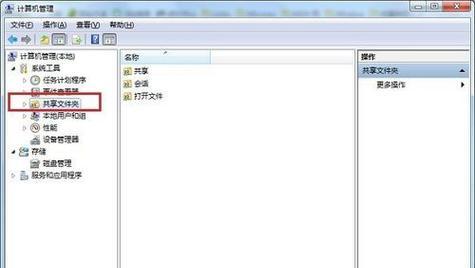
选择“外观和个性化”
在控制面板界面中,我们需要选择“外观和个性化”选项。
选择“文件夹选项”
在“外观和个性化”界面中,我们需要选择“文件夹选项”选项。
选择“查看”选项卡
在“文件夹选项”界面中,我们需要选择“查看”选项卡。

更改“隐藏已知文件类型的扩展名”设置
在“查看”选项卡中,我们需要找到“隐藏已知文件类型的扩展名”这个设置,并取消勾选。
更改“显示隐藏的文件、文件夹和驱动器”设置
在“查看”选项卡中,我们需要找到“显示隐藏的文件、文件夹和驱动器”这个设置,并勾选。
点击“确定”按钮
在更改完以上两个设置之后,我们需要点击“确定”按钮来保存更改。
打开“资源管理器”
在Win7系统中,我们可以通过打开“资源管理器”来查看隐藏文件夹的位置。
选择“组织”选项卡
在“资源管理器”界面中,我们需要选择“组织”选项卡。
选择“文件和文件夹选项”
在“组织”选项卡中,我们需要选择“文件和文件夹选项”。
更改“隐藏已知文件类型的扩展名”设置
在“文件和文件夹选项”界面中,我们需要找到“隐藏已知文件类型的扩展名”这个设置,并取消勾选。
更改“显示隐藏的文件、文件夹和驱动器”设置
在“文件和文件夹选项”界面中,我们需要找到“显示隐藏的文件、文件夹和驱动器”这个设置,并勾选。
点击“确定”按钮
在更改完以上两个设置之后,我们需要点击“确定”按钮来保存更改。
查找隐藏文件夹
在完成以上所有设置之后,我们就可以通过“资源管理器”来查找隐藏文件夹了。
Win7操作系统中的默认设置会将一些重要的文件或文件夹设置为隐藏状态,但是我们可以通过更改系统设置和打开“资源管理器”来查找这些隐藏的文件夹。
版权声明:本文内容由互联网用户自发贡献,该文观点仅代表作者本人。本站仅提供信息存储空间服务,不拥有所有权,不承担相关法律责任。如发现本站有涉嫌抄袭侵权/违法违规的内容, 请发送邮件至 3561739510@qq.com 举报,一经查实,本站将立刻删除。